iphone(苹果手机)如何开启wifi下后台应用刷新?
1、桌面点击【设置】。
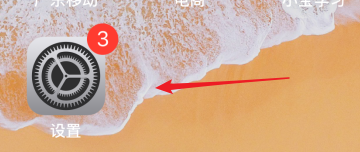
2、点击【通用】。

3、点击【后台应用刷新】。

4、进入后【后台应用刷新】显示【关闭】,点击进入。

5、默认【关闭】打钩。

6、点击【Wi-Fi】勾选。


7、点击左上按钮返回。

8、我们可以看到后台应用刷新已经变成Wi-Fi了。

声明:本网站引用、摘录或转载内容仅供网站访问者交流或参考,不代表本站立场,如存在版权或非法内容,请联系站长删除,联系邮箱:site.kefu@qq.com。
阅读量:135
阅读量:22
阅读量:187
阅读量:38
阅读量:48